Hang bemutató támogatás - Microsoft Office
Hang bemutató támogatás
A hang a WAV formátumban, vagy MP3.
Melody a MIDI-fájl.
Hangsávok CD-ről.
Hangvezérelt dia vagy teljes prezentáció, felvett egy mikrofont.
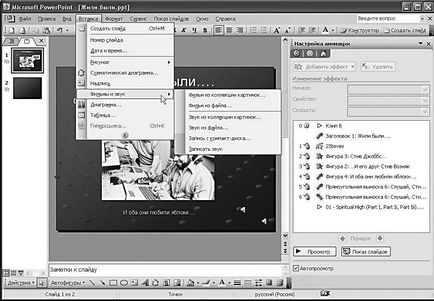
Kezdjük a legegyszerűbb esetben - ahol a hang a lejátszani kívánt diavetítés közben, már a merevlemezen, mint egy fájlt a megfelelő formátumban. Az intuíció azt mondja, hogy ki kell választani a Beszúrás menü, ami biztosan találunk egy szakaszt hozzá hang. És így kiderül.
Miután kiválasztotta a kívánt fájlt, és rákattintva, PowerPoint udvariasan kérdezi -, hogy szeretnénk kezdeni játszani az egérrel vagy automatikusan indul? Mindenesetre, miután a választ a „test” a dia lesz egy új ikon - hangszóró. Ha a „kézi” futtatni a fájlt, majd játssza le, akkor kell kattintani, hogy pontosan az ikonra. De itt rejlik itt a csapda: a következő alkalommal, amikor rákattint az egér (.. Például, hogy indítson egy új hatás - a megjelenése egy új sor, a változó képek, stb), audió lejátszás megáll! Ez hasznos olyan esetben, amikor a hang van kötve egy adott időpontban a diavetítés. Például, ha a fájl van írva csak néhány másodpercig a hangutasítások. De ha azt akarjuk, hogy adjunk a fájlt a hangsávot játszott egész ideje alatt a diavetítés, és amely semmiképpen nem gerjeszti az eszeveszett kattintással, tegye a következőket:
Kattintson a hangszóró ikonra a jobb egérgombbal, és válassza a Szerkesztés Sound objektum. Ebben a menüben, akkor két dolgot: hogy elrejtse a hangszóró ikonra diavetítés (de jobb, ha hagyjuk, hogy képes kikapcsolni a háttérben hang), és állítsa a folyamatos lejátszás. Mi szükséges a háttérzene!
De ez még nem minden - tehetünk, hang és egyéb trükköket. Például, hogy győződjön meg arról, hogy a dallam hangzott tüntetés során nem egy, hanem több diát! Ismét hivatkozhat a helyi menü ikonra és válassza ki az új mód - Egyéni animáció. Akkor ismét visszatér a megszokott működés hatásait, és a hangfájl kerül sor a forgatókönyvet panelen. együtt más animációs trükköket.
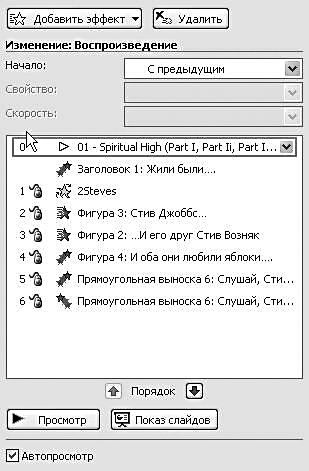
Ez a mód már elsajátította elég jól emlékeztetni arra, hogy a panel segít rendezni a hatások a megfelelő sorrendben. Egyszerűen mozgassa a hangot a megfelelő helyen, ami meghatározza a ponton, ahol indul. A nyílra kattintva a jogot a fájl nevét, akkor megnyílik egy új menü, ahol mi érdekli kattintással Hatás beállításai. Itt újra beállítani a kezdési időpont lejátszás hangfájl, hogy meghatározza a helyét a „sorban”. És itt van a menüben, hogy mi érdekli - Befejezés. Ez a három lehetőség közül:

Ez a harmadik pont lesz szükség, ha dolgozik egy zenemű, ami elég időt hang több diák.
És az utolsó. Akkor Hangfeljegyzéshez tartozékai az előadás a „valós időben” - persze, ha van kéznél egy mikrofon csatlakozik a hangkártya. Kattintson a Diavetítés menüt, és válassza
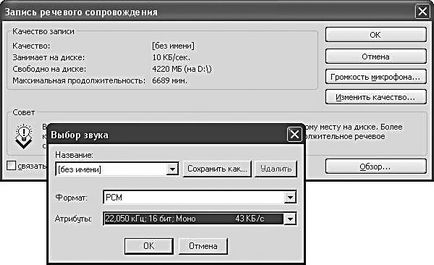
Hangrögzítő lehetőséget. Hang menü jelenik meg a képernyőn. Itt kell beállítani a mikrofon hangerejét, és válassza ki a formátumot, amelyben a hang mentésre kerül.
Ne feledje, hogy a hangot a mikrofon minden esetben írásos mono, és a hangfelvétel elegendő 16 bit és a mintavételi frekvencia 22 kHz. Sound minute ilyen jellemzőkkel bíró a tömörítetlen PCM audió körülbelül 2,5 MB. Ha a legjobb érték a minőségi a felvétel alig befolyásolja, de a kötet az audio file növeli többször.